자바스크립트 프레임 애니메이션을 설명하는 예
아래 편집기를 사용하면 자바스크립트 프레임 애니메이션(예제 설명)이 제공됩니다. 편집자님이 꽤 좋다고 생각하셔서 지금 공유하고 모두에게 참고용으로 드리도록 하겠습니다. 편집기를 따라 살펴보겠습니다
앞서 언급했듯이
프레임 애니메이션은 애니메이션 동작을 "연속 키 프레임"으로 분해하는 것입니다. 즉, 타임라인의 각 프레임에 프레임별로 다른 콘텐츠를 그리는 것입니다. 지속적으로 재생되는 애니메이션입니다. 프레임 단위로 그려지기 때문에 프레임 애니메이션은 유연성이 뛰어나 표현하고 싶은 거의 모든 내용을 표현할 수 있습니다. 이 글에서는 자바스크립트 프레임 애니메이션을 자세히 소개합니다
개요
[분류]
프레임 애니메이션에는 gif, CSS3 애니메이션, javascript
git을 포함한 세 가지 일반적인 방법이 있으며 CSS3 애니메이션은 일시 중지를 유연하게 제어할 수 없습니다. 애니메이션 재생 및 프레임 애니메이션은 이보다 더 유연하게 확장될 수 없습니다. 또한, gif 이미지는 애니메이션 완료 이벤트를 포착할 수 없습니다. 따라서 일반적으로 프레임 애니메이션을 구현하려면 자바스크립트를 사용합니다
[원리]
js에서 프레임 애니메이션을 구현하는 방법에는 두 가지가 있습니다
1. 프레임 애니메이션 사진이 여러 개인 경우 이미지 태그를 사용하여 전달할 수 있습니다. 그림. 이미지의 src 속성을 정기적으로 변경합니다(권장하지 않음)
2. 그림에 모든 애니메이션 키 프레임을 그리고 그림을 요소의 배경 이미지로 사용하고 요소의 배경 위치 속성을 정기적으로 변경합니다. (권장)
첫 번째 방법은 여러 HTTP 요청을 사용해야 하므로 일반적으로 두 번째 방법을 사용하는 것이 좋습니다
[예제]
다음은 프레임 애니메이션을 사용한 예입니다
<p id="rabbit" ></p>
<button id="btn">暂停运动</button>
<script>
var url = 'rabbit-big.png';
var positions = ['0,-854','-174 -852','-349 -852','-524 -852','-698 -852','-873 -848'];
var ele = document.getElementById('rabbit');
var oTimer = null;
btn.onclick = function(){
if(btn.innerHTML == '开始运动'){
frameAnimation(ele,positions,url);
btn.innerHTML = '暂停运动';
}else{
clearTimeout(oTimer);
btn.innerHTML = '开始运动';
}
}
frameAnimation(ele,positions,url);
function frameAnimation(ele,positions,url){
ele.style.backgroundImage = 'url(' + url + ')';
ele.style.backgroundRepeat = 'no-repeat';
var index = 0;
function run(){
var pos = positions[index].split(' ');
ele.style.backgroundPosition = pos[0] + 'px ' + pos[1] + 'px';
index++;
if(index >= positions.length){
index = 0;
}
oTimer = setTimeout(run,80);
}
run();
}
</script>일반 프레임 애니메이션
일반 프레임 애니메이션 라이브러리를 디자인해보자
【요구사항 분석】
1. 이미지 사전 로딩 지원
2. 두 가지 애니메이션 재생 방법을 지원하고, 애니메이션의 각 프레임을 사용자 정의
3. 단일 그룹 지원 애니메이션 루프 수 제어(무제한 지원 가능)
4. 애니메이션 세트를 완료하고 다음 애니메이션 세트로 진행하도록 지원
5. 각 애니메이션이 완료된 후 대기 시간 지원
6. 애니메이션 지원 재생 일시 정지 및 재개
7, 애니메이션 완료 후 콜백 함수 실행 지원
【프로그래밍 인터페이스】
1.loadImage(imglist)//이미지 미리 로드
2.changePosition(ele, position, imageUrl) //요소의 배경 위치를 변경하여 애니메이션 구현
3.changeSrc(ele,imglist)//이미지 요소의 src를 변경하여
4.enterFrame(callback)//각 프레임에서 실행되는 함수 애니메이션은 사용자가 애니메이션의 각 프레임에 대한 콜백을 사용자 정의할 수 있는 것과 같습니다. 5. 반복(회)//회가 비어 있으면 무제한이라는 의미입니다
6. //마지막 애니메이션을 무한 반복합니다. 이는peat()
7.wait(time)/ /각 애니메이션 실행이 완료된 후 대기 시간
8, then(callback)//애니메이션 이후의 콜백 함수 실행이 완료되었습니다
9, start(간격)//애니메이션이 실행을 시작합니다. 간격은 애니메이션 실행 사이의 간격을 나타냅니다
10 , Pause()//애니메이션을 일시 중지합니다
11.start()//재실행합니다. 이전 일시 중지 지점의 애니메이션
12.dispose()//리소스 해제
[호출 방법]
체인 호출 지원, 동사를 사용하여 인터페이스 설명
【코드 디자인】
1. 이미지 프리로딩 -> 애니메이션 실행 -> 애니메이션 종료 등이 태스크 체인으로 이루어집니다. 작업 체인에는 동기 실행과 비동기 예약 실행이라는 두 가지 작업이 포함됩니다
2. 현재 작업 체인의 인덱스를 기록합니다
3. 각 작업이 실행된 후 next 메서드를 호출하여 다음 작업을 실행하고 작업 체인을 업데이트합니다. 동시에 인덱스 값
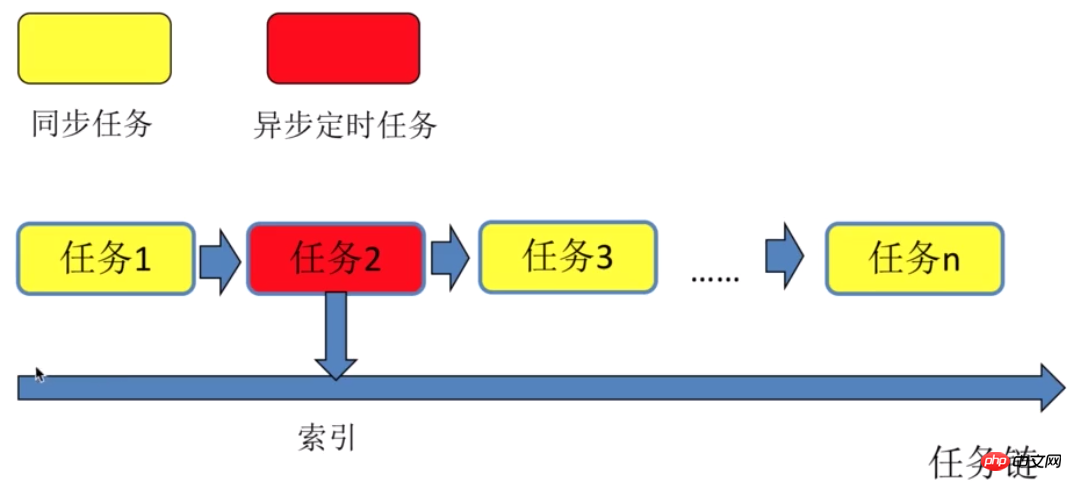 【인터페이스 정의】
【인터페이스 정의】
'use strict';
/* 帧动画库类
* @constructor
*/
function FrameAnimation(){}
/* 添加一个同步任务,去预加载图片
* @param imglist 图片数组
*/
FrameAnimation.prototype.loadImage = function(imglist){}
/* 添加一个异步定时任务,通过定时改变图片背景位置,实现帧动画
* @param ele dom对象
* @param positions 背景位置数组
* @param imageUrl 图片URL地址
*/
FrameAnimation.prototype.changePosition = function(ele,positions,imageUrl){}
/* 添加一个异步定时任务,通过定时改变image标签的src属性,实现帧动画
* @param ele dom对象
* @param imglist 图片数组
*/
FrameAnimation.prototype.changeSrc = function(ele,imglist){}
/* 添加一个异步定时任务,自定义动画每帧执行的任务函数
* @param tastFn 自定义每帧执行的任务函数
*/
FrameAnimation.prototype.enterFrame = function(taskFn){}
/* 添加一个同步任务,在上一个任务完成后执行回调函数
* @param callback 回调函数
*/
FrameAnimation.prototype.then = function(callback){}
/* 开始执行任务,异步定时任务执行的间隔
* @param interval
*/
FrameAnimation.prototype.start = function(interval){}
/* 添加一个同步任务,回退到上一个任务,实现重复上一个任务的效果,可以定义重复的次数
* @param times 重复次数
*/
FrameAnimation.prototype.repeat = function(times){}
/* 添加一个同步任务,相当于repeat(),无限循环上一次任务
*
*/
FrameAnimation.prototype.repeatForever = function(){}
/* 设置当前任务执行结束后到下一个任务开始前的等待时间
* @param time 等待时长
*/
FrameAnimation.prototype.wait = function(time){}
/* 暂停当前异步定时任务
*
*/
FrameAnimation.prototype.pause = function(){}
/* 重新执行上一次暂停的异步定时任务
*
*/
FrameAnimation.prototype.restart = function(){}
/* 释放资源
*
*/
FrameAnimation.prototype.dispose = function(){}Image preloadingImage preloading은 상대적으로 독립적인 기능으로, imageloader.js
모듈로 캡슐화할 수 있습니다.'use strict';
/**
* 预加载图片函数
* @param images 加载图片的数组或者对象
* @param callback 全部图片加载完毕后调用的回调函数
* @param timeout 加载超时的时长
*/
function loadImage(images,callback,timeout){
//加载完成图片的计数器
var count = 0;
//全部图片加载成功的标志位
var success = true;
//超时timer的id
var timeoutId = 0;
//是否加载超时的标志位
var isTimeout = false;
//对图片数组(或对象)进行遍历
for(var key in images){
//过滤prototype上的属性
if(!images.hasOwnProperty(key)){
continue;
}
//获得每个图片元素
//期望格式是object:{src:xxx}
var item = images[key];
if(typeof item === 'string'){
item = images[key] = {
src:item
};
}
//如果格式不满足期望,则丢弃此条数据,进行下一次遍历
if(!item || !item.src){
continue;
}
//计数+1
count++;
//设置图片元素的id
item.id = '__img__' + key + getId();
//设置图片元素的img,它是一个Image对象
item.img = window[item.id] = new Image();
doLoad(item);
}
//遍历完成如果计数为0,则直接调用callback
if(!count){
callback(success);
}else if(timeout){
timeoutId = setTimeout(onTimeout,timeout);
}
/**
* 真正进行图片加载的函数
* @param item 图片元素对象
*/
function doLoad(item){
item.status = 'loading';
var img = item.img;
//定义图片加载成功的回调函数
img.onload = function(){
success = success && true;
item.status = 'loaded';
done();
}
//定义图片加载失败的回调函数
img.onerror = function(){
success = false;
item.status = 'error';
done();
}
//发起一个http(s)请求
img.src = item.src;
/**
* 每张图片加载完成的回调函数
*/
function done(){
img.onload = img.onerror = null;
try{
delete window[item.id];
}catch(e){
}
//每张图片加载完成,计数器减1,当所有图片加载完成,且没有超时的情况,清除超时计时器,且执行回调函数
if(!--count && !isTimeout){
clearTimeout(timeoutId);
callback(success);
}
}
}
/**
* 超时函数
*/
function onTimeout(){
isTimeout = true;
callback(false);
}
}
var __id = 0;
function getId(){
return ++__id;
}
module.exports = loadImage;Timeline애니메이션 처리시 setTimeout()을 반복적으로 사용하여 구현하는데 이 간격이 정확하지 않습니다. 다음으로 타임라인 클래스를 구현해 보겠습니다. timeline.js
'use strict';
var DEFAULT_INTERVAL = 1000/60;
//初始化状态
var STATE_INITIAL = 0;
//开始状态
var STATE_START = 1;
//停止状态
var STATE_STOP = 2;
var requestAnimationFrame = (function(){
return window.requestAnimationFrame || window.webkitRequestAnimationFrame|| window.mozRequestAnimationFrame || window.oRequestAnimationFrame || function(callback){
return window.setTimeout(callback,(callback.interval || DEFAULT_INTERVAL));
}
})();
var cancelAnimationFrame = (function(){
return window.cancelAnimationFrame || window.webkitCancelAnimationFrame || window.mozCancelAnimationFrame || window.oCancelAnimationFrame || function(id){
return window.clearTimeout(id);
}
})();
/**
* 时间轴类
* @constructor
*/
function Timeline(){
this.animationHandler = 0;
this.state = STATE_INITIAL;
}
/**
* 时间轴上每一次回调执行的函数
* @param time 从动画开始到当前执行的时间
*/
Timeline.prototype.onenterframe = function(time){
}
/**
* 动画开始
* @param interval 每一次回调的间隔时间
*/
Timeline.prototype.start = function(interval){
if(this.state === STATE_START){
return;
}
this.state = STATE_START;
this.interval = interval || DEFAULT_INTERVAL;
startTimeline(this,+new Date());
}
/**
* 动画停止
*/
Timeline.prototype.stop = function(){
if(this.state !== STATE_START){
return;
}
this.state = STATE_STOP;
//如果动画开始过,则记录动画从开始到现在所经历的时间
if(this.startTime){
this.dur = +new Date() - this.startTime;
}
cancelAnimationFrame(this.animationHandler);
}
/**
* 重新开始动画
*/
Timeline.prototype.restart = function(){
if(this.state === STATE_START){
return;
}
if(!this.dur || !this.interval){
return;
}
this.state = STATE_START;
//无缝连接动画
startTimeline(this,+new Date()-this.dur);
}
/**
* 时间轴动画启动函数
* @param timeline 时间轴的实例
* @param startTime 动画开始时间戳
*/
function startTimeline(timeline,startTime){
//记录上一次回调的时间戳
var lastTick = +new Date();
timeline.startTime = startTime;
nextTick.interval = timeline.interval;
nextTick();
/**
* 每一帧执行的函数
*/
function nextTick(){
var now = +new Date();
timeline.animationHandler = requestAnimationFrame(nextTick);
//如果当前时间与上一次回调的时间戳大于设置的时间间隔,表示这一次可以执行回调函数
if(now - lastTick >= timeline.interval){
timeline.onenterframe(now - startTime);
lastTick = now;
}
}
}
module.exports = Timeline;Animation 클래스 구현다음은 애니메이션 클래스 animation.js
'use strict';
var loadImage = require('./imageloader');
var Timeline = require('./timeline');
//初始化状态
var STATE_INITIAL = 0;
//开始状态
var STATE_START = 1;
//停止状态
var STATE_STOP = 2;
//同步任务
var TASK_SYNC = 0;
//异步任务
var TASK_ASYNC = 1;
/**
* 简单的函数封装,执行callback
* @param callback 执行函数
*/
function next(callback){
callback && callback();
}
/* 帧动画库类
* @constructor
*/
function FrameAnimation(){
this.taskQueue = [];
this.index = 0;
this.timeline = new Timeline();
this.state = STATE_INITIAL;
}
/* 添加一个同步任务,去预加载图片
* @param imglist 图片数组
*/
FrameAnimation.prototype.loadImage = function(imglist){
var taskFn = function(next){
loadImage(imglist.slice(),next);
};
var type = TASK_SYNC;
return this._add(taskFn,type);
}
/* 添加一个异步定时任务,通过定时改变图片背景位置,实现帧动画
* @param ele dom对象
* @param positions 背景位置数组
* @param imageUrl 图片URL地址
*/
FrameAnimation.prototype.changePosition = function(ele,positions,imageUrl){
var len = positions.length;
var taskFn;
var type;
if(len){
var me = this;
taskFn = function(next,time){
if(imageUrl){
ele.style.backgroundImage = 'url(' + imageUrl + ')';
}
//获得当前背景图片位置索引
var index = Math.min(time/me.interval|0,len);
var position = positions[index-1].split(' ');
//改变dom对象的背景图片位置
ele.style.backgroundPosition = position[0] + 'px ' + position[1] + 'px';
if(index === len){
next();
}
}
type = TASK_ASYNC;
}else{
taskFn = next;
type = TASK_SYNC;
}
return this._add(taskFn,type);
}
/* 添加一个异步定时任务,通过定时改变image标签的src属性,实现帧动画
* @param ele dom对象
* @param imglist 图片数组
*/
FrameAnimation.prototype.changeSrc = function(ele,imglist){
var len = imglist.length;
var taskFn;
var type;
if(len){
var me = this;
taskFn = function(next,time){
//获得当前背景图片位置索引
var index = Math.min(time/me.interval|0,len);
//改变image对象的背景图片位置
ele.src = imglist[index-1];
if(index === len){
next();
}
}
type = TASK_ASYNC;
}else{
taskFn = next;
type = TASK_SYNC;
}
return this._add(taskFn,type);
}
/* 添加一个异步定时任务,自定义动画每帧执行的任务函数
* @param tastFn 自定义每帧执行的任务函数
*/
FrameAnimation.prototype.enterFrame = function(taskFn){
return this._add(taskFn,TASK_ASYNC);
}
/* 添加一个同步任务,在上一个任务完成后执行回调函数
* @param callback 回调函数
*/
FrameAnimation.prototype.then = function(callback){
var taskFn = function(next){
callback(this);
next();
};
var type = TASK_SYNC;
return this._add(taskFn,type);
}
/* 开始执行任务,异步定义任务执行的间隔
* @param interval
*/
FrameAnimation.prototype.start = function(interval){
if(this.state === STATE_START){
return this;
}
//如果任务链中没有任务,则返回
if(!this.taskQueue.length){
return this;
}
this.state = STATE_START;
this.interval = interval;
this._runTask();
return this;
}
/* 添加一个同步任务,回退到上一个任务,实现重复上一个任务的效果,可以定义重复的次数
* @param times 重复次数
*/
FrameAnimation.prototype.repeat = function(times){
var me = this;
var taskFn = function(){
if(typeof times === 'undefined'){
//无限回退到上一个任务
me.index--;
me._runTask();
return;
}
if(times){
times--;
//回退
me.index--;
me._runTask();
}else{
//达到重复次数,跳转到下一个任务
var task = me.taskQueue[me.index];
me._next(task);
}
}
var type = TASK_SYNC;
return this._add(taskFn,type);
}
/* 添加一个同步任务,相当于repeat(),无限循环上一次任务
*
*/
FrameAnimation.prototype.repeatForever = function(){
return this.repeat();
}
/* 设置当前任务执行结束后到下一个任务开始前的等待时间
* @param time 等待时长
*/
FrameAnimation.prototype.wait = function(time){
if(this.taskQueue && this.taskQueue.length > 0){
this.taskQueue[this.taskQueue.length - 1].wait = time;
}
return this;
}
/* 暂停当前异步定时任务
*
*/
FrameAnimation.prototype.pause = function(){
if(this.state === STATE_START){
this.state = STATE_STOP;
this.timeline.stop();
return this;
}
return this;
}
/* 重新执行上一次暂停的异步定时任务
*
*/
FrameAnimation.prototype.restart = function(){
if(this.state === STATE_STOP){
this.state = STATE_START;
this.timeline.restart();
return this;
}
return this;
}
/* 释放资源
*
*/
FrameAnimation.prototype.dispose = function(){
if(this.state !== STATE_INITIAL){
this.state = STATE_INITIAL;
this.taskQueue = null;
this.timeline.stop();
this.timeline = null;
return this;
}
return this;
}
/**
* 添加一个任务到任务队列
* @param taskFn 任务方法
* @param type 任务类型
* @private
*/
FrameAnimation.prototype._add = function(taskFn,type){
this.taskQueue.push({
taskFn:taskFn,
type:type
});
return this;
}
/**
* 执行任务
* @private
*/
FrameAnimation.prototype._runTask = function(){
if(!this.taskQueue || this.state !== STATE_START){
return;
}
//任务执行完毕
if(this.index === this.taskQueue.length){
this.dispose();
return;
}
//获得任务链上的当前任务
var task = this.taskQueue[this.index];
if(task.type === TASK_SYNC){
this._syncTask(task);
}else{
this._asyncTask(task);
}
}
/**
* 同步任务
* @param task 执行的任务对象
* @private
*/
FrameAnimation.prototype._syncTask = function(task){
var me = this;
var next = function(){
//切换到下一个任务
me._next(task);
}
var taskFn = task.taskFn;
taskFn(next);
}
/**
* 异步任务
* @param task 执行的任务对象
* @private
*/
FrameAnimation.prototype._asyncTask = function(task){
var me = this;
//定义每一帧执行的回调函数
var enterframe = function(time){
var taskFn = task.taskFn;
var next = function(){
//停止当前任务
me.timeline.stop();
//执行下一个任务
me._next(task);
};
taskFn(next,time);
}
this.timeline.onenterframe = enterframe;
this.timeline.start(this.interval);
}
/**
* 切换到下一个任务,支持如果当前任务需要等待,则延时执行
* @private
*/
FrameAnimation.prototype._next = function(task){
this.index++;
var me = this;
task.wait ? setTimeout(function(){
me._runTask();
},task.wait) : this._runTask();
}
module.exports = function(){
return new FrameAnimation();
}webpack 구성에 대한 전체 코드입니다. 애니메이션 프레임 애니메이션 라이브러리 제작에는 AMD 모듈 사양을 사용하지만 브라우저 수준에서는 지원하지 않기 때문에 모듈 관리를 위해서는 webpack을 사용해야 하며 animation.js, imageloader.js, timeline.js가 필요합니다. 하나의 파일로 패키징되어 있습니다
module.exports = {
entry:{
animation:"./src/animation.js"
},
output:{
path:__dirname + "/build",
filename:"[name].js",
library:"animation",
libraryTarget:"umd",
}
}다음은 생성된 프레임 애니메이션 라이브러리를 통해 블로그의 애니메이션 효과를 구현하기 위한 코드 예시입니다
<!DOCTYPE html> <html lang="en"> <head> <meta charset="UTF-8"> <title>Document</title> </head> <body> <p id="rabbit" ></p> <script src="../build/animation.js"></script> <script>var imgUrl = 'rabbit-big.png'; var positions = ['0,-854','-174 -852','-349 -852','-524 -852','-698 -852','-873 -848']; var ele = document.getElementById('rabbit'); var animation = window.animation; var repeatAnimation = animation().loadImage([imgUrl]).changePosition(ele,positions,imgUrl).repeatForever(); repeatAnimation.start(80); </script> </body> </html>
더 많은 예시효과를 구현하는 것 외에도 토끼 수레의 프레임 애니메이션을 사용할 수도 있습니다. 토끼의 승리와 토끼의 실패 효과를 얻으세요
<!DOCTYPE html>
<html lang="en">
<head>
<meta charset="UTF-8">
<title>Document</title>
<style>
p{position:absolute;width:102px;height:80px;background-repeat:no-repeat;}
</style>
</head>
<body>
<p id="rabbit1" ></p>
<p id="rabbit2" ></p>
<p id="rabbit3" ></p>
<script type="text/javascript" src="http://sandbox.runjs.cn/uploads/rs/26/ddzmgynp/animation.js"></script>
<script>
var baseUrl = 'http://7xpdkf.com1.z0.glb.clouddn.com/runjs/img/';
var images = ['rabbit-big.png','rabbit-lose.png','rabbit-win.png'];
for(var i = 0; i < images.length; i++){
images[i] = baseUrl + images[i];
}
var rightRunningMap = ["0 -854", "-174 -852", "-349 -852", "-524 -852", "-698 -851", "-873 -848"];
var leftRunningMap = ["0 -373", "-175 -376", "-350 -377", "-524 -377", "-699 -377", "-873 -379"];
var rabbitWinMap = ["0 0", "-198 0", "-401 0", "-609 0", "-816 0", "0 -96", "-208 -97", "-415 -97", "-623 -97", "-831 -97", "0 -203", "-207 -203", "-415 -203", "-623 -203", "-831 -203", "0 -307", "-206 -307", "-414 -307", "-623 -307"];
var rabbitLoseMap = ["0 0", "-163 0", "-327 0", "-491 0", "-655 0", "-819 0", "0 -135", "-166 -135", "-333 -135", "-500 -135", "-668 -135", "-835 -135", "0 -262"];
var animation = window.animation;
function repeat(){
var repeatAnimation = animation().loadImage(images).changePosition(rabbit1, rightRunningMap, images[0]).repeatForever();
repeatAnimation.start(80);
}
function win() {
var winAnimation = animation().loadImage(images).changePosition(rabbit2, rabbitWinMap, images[2]).repeatForever();
winAnimation.start(200);
}
function lose() {
var loseAnimation = animation().loadImage(images).changePosition(rabbit3, rabbitLoseMap, images[1]).repeatForever();
loseAnimation.start(200);
}
repeat();
win();
lose();
</script>
</body>
</html>위 내용은 자바스크립트 프레임 애니메이션을 설명하는 예의 상세 내용입니다. 자세한 내용은 PHP 중국어 웹사이트의 기타 관련 기사를 참조하세요!

핫 AI 도구

Undresser.AI Undress
사실적인 누드 사진을 만들기 위한 AI 기반 앱

AI Clothes Remover
사진에서 옷을 제거하는 온라인 AI 도구입니다.

Undress AI Tool
무료로 이미지를 벗다

Clothoff.io
AI 옷 제거제

AI Hentai Generator
AI Hentai를 무료로 생성하십시오.

인기 기사

뜨거운 도구

메모장++7.3.1
사용하기 쉬운 무료 코드 편집기

SublimeText3 중국어 버전
중국어 버전, 사용하기 매우 쉽습니다.

스튜디오 13.0.1 보내기
강력한 PHP 통합 개발 환경

드림위버 CS6
시각적 웹 개발 도구

SublimeText3 Mac 버전
신 수준의 코드 편집 소프트웨어(SublimeText3)

뜨거운 주제
 7453
7453
 15
15
 1374
1374
 52
52
 77
77
 11
11
 40
40
 19
19
 14
14
 9
9
![PowerPoint에서 애니메이션이 작동하지 않음 [수정됨]](https://img.php.cn/upload/article/000/887/227/170831232982910.jpg?x-oss-process=image/resize,m_fill,h_207,w_330) PowerPoint에서 애니메이션이 작동하지 않음 [수정됨]
Feb 19, 2024 am 11:12 AM
PowerPoint에서 애니메이션이 작동하지 않음 [수정됨]
Feb 19, 2024 am 11:12 AM
프레젠테이션을 만들려고 하는데 애니메이션을 추가할 수 없나요? Windows PC의 PowerPoint에서 애니메이션이 작동하지 않는 경우 이 문서가 도움이 될 것입니다. 이것은 많은 사람들이 불평하는 일반적인 문제입니다. 예를 들어 Microsoft Teams에서 프레젠테이션을 진행하거나 화면을 녹화하는 동안 애니메이션이 작동하지 않을 수 있습니다. 이 가이드에서는 Windows용 PowerPoint에서 애니메이션이 작동하지 않는 문제를 해결하는 데 도움이 되는 다양한 문제 해결 기술을 살펴보겠습니다. PowerPoint 애니메이션이 작동하지 않는 이유는 무엇입니까? Windows에서 PowerPoint의 애니메이션이 작동하지 않는 문제를 일으킬 수 있는 몇 가지 가능한 이유는 다음과 같습니다.
 권장 사항: 우수한 JS 오픈 소스 얼굴 감지 및 인식 프로젝트
Apr 03, 2024 am 11:55 AM
권장 사항: 우수한 JS 오픈 소스 얼굴 감지 및 인식 프로젝트
Apr 03, 2024 am 11:55 AM
얼굴 검출 및 인식 기술은 이미 상대적으로 성숙하고 널리 사용되는 기술입니다. 현재 가장 널리 사용되는 인터넷 응용 언어는 JS입니다. 웹 프런트엔드에서 얼굴 감지 및 인식을 구현하는 것은 백엔드 얼굴 인식에 비해 장점과 단점이 있습니다. 장점에는 네트워크 상호 작용 및 실시간 인식이 줄어 사용자 대기 시간이 크게 단축되고 사용자 경험이 향상된다는 단점이 있습니다. 모델 크기에 따라 제한되고 정확도도 제한됩니다. js를 사용하여 웹에서 얼굴 인식을 구현하는 방법은 무엇입니까? 웹에서 얼굴 인식을 구현하려면 JavaScript, HTML, CSS, WebRTC 등 관련 프로그래밍 언어 및 기술에 익숙해야 합니다. 동시에 관련 컴퓨터 비전 및 인공지능 기술도 마스터해야 합니다. 웹 측면의 디자인으로 인해 주목할 가치가 있습니다.
 먼저 들어가서 종료되도록 PPT 애니메이션을 설정하는 방법
Mar 20, 2024 am 09:30 AM
먼저 들어가서 종료되도록 PPT 애니메이션을 설정하는 방법
Mar 20, 2024 am 09:30 AM
우리는 일상 업무에서 PPT를 자주 사용하는데, PPT의 모든 조작 기능에 대해 잘 알고 계시나요? 예를 들면: ppt에서 애니메이션 효과를 설정하는 방법, 전환 효과를 설정하는 방법, 각 애니메이션의 효과 지속 시간은 어떻게 되나요? 각 슬라이드가 자동으로 재생되고, ppt 애니메이션에 들어갔다가 나올 수 있는지 등이 있습니다. 이번 호에서는 먼저 ppt 애니메이션에 들어가고 나가는 구체적인 단계를 알려드리겠습니다. 친구 여러분, 한 번 살펴보세요. 바라보다! 1. 먼저 컴퓨터에서 ppt를 열고 텍스트 상자 밖을 클릭하여 텍스트 상자를 선택합니다(아래 그림의 빨간색 원 참조). 2. 그런 다음 메뉴 바에서 [애니메이션]을 클릭하고 [삭제] 효과를 선택합니다(그림의 빨간색 원 참조). 3. 다음으로 [
 2년의 연기 끝에 국내 3D 애니메이션 영화 '얼랑선:심해룡'이 7월 13일 개봉 예정이다.
Jan 26, 2024 am 09:42 AM
2년의 연기 끝에 국내 3D 애니메이션 영화 '얼랑선:심해룡'이 7월 13일 개봉 예정이다.
Jan 26, 2024 am 09:42 AM
이 사이트는 1월 26일 국내 3D 애니메이션 영화 '얼랑선:심해룡'이 최신 스틸컷을 공개하며 7월 13일 개봉을 공식 발표했다고 보도했다. "얼랑신: 심해 용"은 Mihuxing (Beijing) Animation Co., Ltd., Horgos Zhonghe Qiancheng Film Co., Ltd., Zhejiang Hengdian Film Co., Ltd., Zhejiang Gongying Film에서 제작한 것으로 이해됩니다. Co., Ltd., Chengdu Tianhuo Technology Co., Ltd.와 Huawen Image (Beijing) Film Co., Ltd.가 제작하고 Wang Jun이 감독한 애니메이션 영화는 원래 2022년 7월 22일 중국 본토에서 개봉될 예정이었습니다. . 이 사이트의 음모 개요 : 봉신 전투 후 강자야는 "봉신 목록"을 가져와 신을 나누고, 봉신 목록은 큐슈 심해 아래 천상 법원에서 봉인했습니다. 비밀 영역. 실제로, 신의 직위를 수여하는 것 외에도 부여신 목록에 봉인된 강력한 악령도 많이 있습니다.
 미야자키 하야오 감독의 애니메이션 '로소 돼지'가 도반 점수 8.6으로 내년 1월 16일까지 연장됐다.
Dec 18, 2023 am 08:07 AM
미야자키 하야오 감독의 애니메이션 '로소 돼지'가 도반 점수 8.6으로 내년 1월 16일까지 연장됐다.
Dec 18, 2023 am 08:07 AM
본 사이트 소식에 따르면 미야자키 하야오 감독의 애니메이션 영화 '뽀코 로쏘'가 개봉일을 2024년 1월 16일로 연장한다고 밝혔습니다. 앞서 본 사이트는 '뽀코 로쏘'가 국립미술연맹 스페셜 라인 시네마에 론칭됐다고 보도한 바 있습니다. 11월 17일 누적 박스오피스 2,000~10,000 이상, 도우반 평점 8.6, 평점 4, 5점 85.8%를 기록했다. '로쏘'는 스튜디오 지브리가 제작하고 미야자키 하야오, 가토 토키코, 오츠카 아키오, 오카무라 아케미 등이 더빙에 참여한 작품이다. 이 영화는 미야자키 하야오의 만화 "비행선의 시대"를 각색한 것으로, 마법에 의해 돼지로 변신한 이탈리아 공군 에이스 조종사 폴록 로젠의 이야기를 담고 있습니다. 그 후 그는 현상금 사냥꾼이 되어 공중 강도와 싸우고 주변 사람들을 보호했습니다. 줄거리: 로젠은 제1차 세계대전에 참전한 군인입니다.
 PHP 및 JS 개발 팁: 주식 캔들 차트 그리기 방법 익히기
Dec 18, 2023 pm 03:39 PM
PHP 및 JS 개발 팁: 주식 캔들 차트 그리기 방법 익히기
Dec 18, 2023 pm 03:39 PM
인터넷 금융의 급속한 발전으로 인해 주식 투자는 점점 더 많은 사람들의 선택이 되었습니다. 주식 거래에서 캔들 차트는 주가의 변화 추세를 보여주고 투자자가 보다 정확한 결정을 내리는 데 도움이 되는 일반적으로 사용되는 기술적 분석 방법입니다. 이 기사에서는 PHP와 JS의 개발 기술을 소개하고 독자가 주식 캔들 차트를 그리는 방법을 이해하도록 유도하며 구체적인 코드 예제를 제공합니다. 1. 주식 캔들 차트의 이해 주식 캔들 차트를 그리는 방법을 소개하기 전에 먼저 캔들 차트가 무엇인지부터 이해해야 합니다. 캔들스틱 차트는 일본인이 개발했습니다.
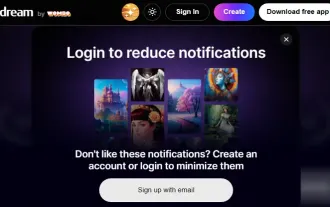 최고의 무료 AI 애니메이션 아트 생성기
Feb 19, 2024 pm 10:50 PM
최고의 무료 AI 애니메이션 아트 생성기
Feb 19, 2024 pm 10:50 PM
최고의 무료 AI 애니메이션 아트 생성기를 찾고 싶다면 검색을 종료할 수 있습니다. 애니메이션 예술의 세계는 독특한 캐릭터 디자인, 매혹적인 색상, 매혹적인 줄거리로 수십 년 동안 관객을 사로잡았습니다. 그러나 애니메이션 아트를 만드는 데는 재능과 기술, 그리고 많은 시간이 필요합니다. 그러나 인공 지능(AI)의 지속적인 발전으로 이제 최고의 무료 AI 애니메이션 아트 생성기의 도움으로 복잡한 기술을 탐구할 필요 없이 애니메이션 아트의 세계를 탐험할 수 있습니다. 이것은 당신의 창의력을 발휘할 수 있는 새로운 가능성을 열어줄 것입니다. AI 애니메이션 아트 생성기란 무엇입니까? AI 애니메이션 아트 생성기는 정교한 알고리즘과 기계 학습 기술을 활용하여 광범위한 애니메이션 작품 데이터베이스를 분석합니다. 이러한 알고리즘을 통해 시스템은 다양한 애니메이션 스타일을 학습하고 식별합니다.
 간단한 JavaScript 튜토리얼: HTTP 상태 코드를 얻는 방법
Jan 05, 2024 pm 06:08 PM
간단한 JavaScript 튜토리얼: HTTP 상태 코드를 얻는 방법
Jan 05, 2024 pm 06:08 PM
JavaScript 튜토리얼: HTTP 상태 코드를 얻는 방법, 특정 코드 예제가 필요합니다. 서문: 웹 개발에서는 서버와의 데이터 상호 작용이 종종 포함됩니다. 서버와 통신할 때 반환된 HTTP 상태 코드를 가져와서 작업의 성공 여부를 확인하고 다양한 상태 코드에 따라 해당 처리를 수행해야 하는 경우가 많습니다. 이 기사에서는 JavaScript를 사용하여 HTTP 상태 코드를 얻는 방법과 몇 가지 실용적인 코드 예제를 제공합니다. XMLHttpRequest 사용




